Тач-мышь RAPOO T8

- Цена: $ 31.99
- Перейти в магазин
Здравствуйте. Сегодня я расскажу о мышке без кнопок и колёс прокрутки, но с этими и другими функциями. Мышь поддерживает не только «нажатие» левой и правой кнопок и «скроллин», а также с десяток разных жестов. Всё это стало возможно потому, что обозреваемый гаджет — результат скрещивания лазерной мыши с тачпадом.
На странице товара присутствует 2 цветовых варианта изделия: чёрный и белый. Обозреваемая мышь — чёрная.
В обзоре много фотографий, присутствует также и «расчленёнка»…


 На нижнюю часть коробки надет картонный кармашек. Он держится на 2 кусках скотча. Под коробкой — подставка (нижняя часть упаковочной коробки), тоже пластиковая, но уже не прозрачная, а чёрная
На нижнюю часть коробки надет картонный кармашек. Он держится на 2 кусках скотча. Под коробкой — подставка (нижняя часть упаковочной коробки), тоже пластиковая, но уже не прозрачная, а чёрная В подставке находятся инструкция и 2 алкалиновые батарейки
В подставке находятся инструкция и 2 алкалиновые батарейки

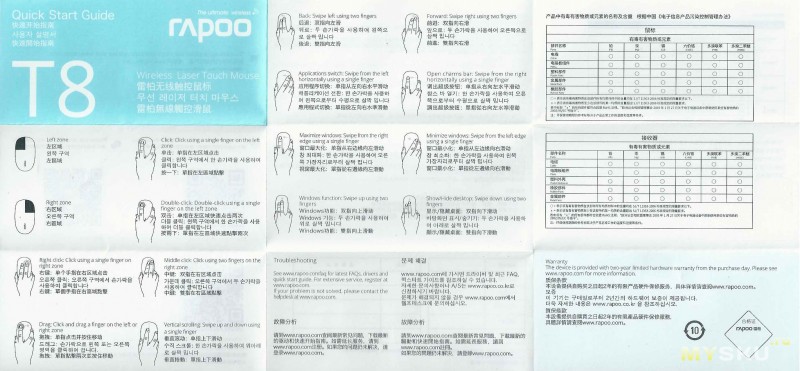
длина — 110 мм;
ширина — 65 мм;
высота — 30 мм.
 Вес без батареек — 68 гр, с батарейками — 115 гр.
Вес без батареек — 68 гр, с батарейками — 115 гр.

Верхняя и нижняя части мыши сделаны из матового чёрного пластика, боковая — алюминий с матовым серым покрытием. На нижней стороне расположена крышка отсека батареек и USB приёмопередатчика, также можно обнаружить выключатель питания и окошко инфракрасного лазерного сенсора.





При подключении USB приёмопередатчика к компьютеру с Windows 7, драйвера нашлись автоматически. В системе этот приёмопередатчик обнаружился как «HID-compliant mouse». Мышь заработала без каких-либо дополнительных манипуляций.
Заявлены следующие жесты: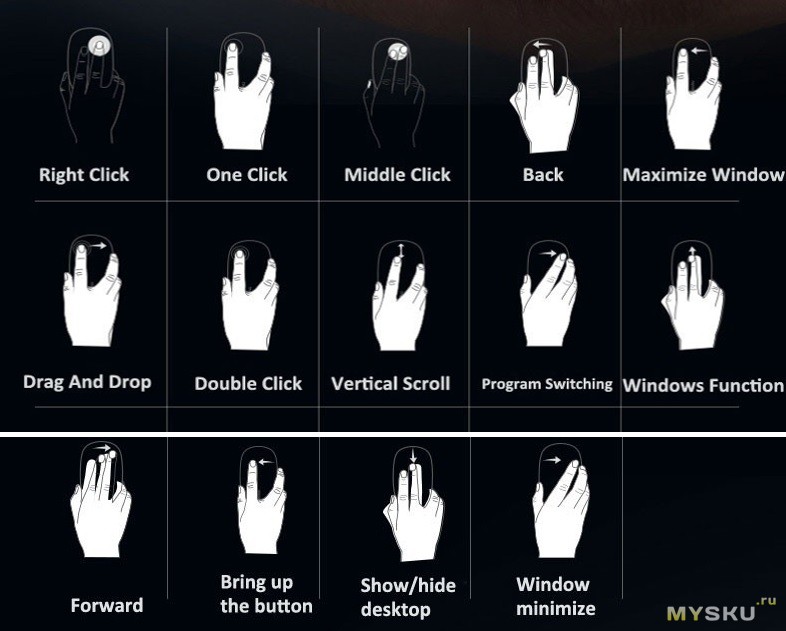 Клики правой илевой кнопкой, а также «скроллинг» получаются без проблем. Остальные жесты требуют тренировки. Достаточно быстро получилось освоить жест «свернуть и развернуть окна». Остальные даются с трудом. Не думаю, что ими всеми буду пользоваться.
Клики правой илевой кнопкой, а также «скроллинг» получаются без проблем. Остальные жесты требуют тренировки. Достаточно быстро получилось освоить жест «свернуть и развернуть окна». Остальные даются с трудом. Не думаю, что ими всеми буду пользоваться.
Итак, внутренности: В верхней части корпуса находится тач-сенсор, соединяющийся с платой через гибкий шлейф. Стрелками указаны места, откуда были «выдраны» саморезики:
В верхней части корпуса находится тач-сенсор, соединяющийся с платой через гибкий шлейф. Стрелками указаны места, откуда были «выдраны» саморезики: В нижней части отсек для батареек и печатная плата. Батарейки в отсеке соединяются параллельно, поэтому для уменьшения общего веса мышки, последнюю можно питать всего одной батарейкой. На верхней стороне платы установлена микрокнопка на которую опирается верхняя часть корпуса, лазерный сенсор PMW3610OD. На нижней: специализированная микросхема RAPOO R58A-M, микропереключатель питания.
В нижней части отсек для батареек и печатная плата. Батарейки в отсеке соединяются параллельно, поэтому для уменьшения общего веса мышки, последнюю можно питать всего одной батарейкой. На верхней стороне платы установлена микрокнопка на которую опирается верхняя часть корпуса, лазерный сенсор PMW3610OD. На нижней: специализированная микросхема RAPOO R58A-M, микропереключатель питания.


 Для отделения алюминиевой части корпуса от пластиковой я воспользовался старой кредитной картой (пластиковая часть корпуса пострадала — лопнула):
Для отделения алюминиевой части корпуса от пластиковой я воспользовался старой кредитной картой (пластиковая часть корпуса пострадала — лопнула):






 Далее, собрал мышку прикрутив саморезики на место
Далее, собрал мышку прикрутив саморезики на место

 Ну и финальная часть: приклеивание алюминиевой части к пластиковой
Ну и финальная часть: приклеивание алюминиевой части к пластиковой В результате разборки-сборки «грызун» внешне почти не пострадал.
В результате разборки-сборки «грызун» внешне почти не пострадал.
+ интересный дизайн;
+ поддержка «жестов»;
+ малое потребление (производитель обещает 9 месяцев работы от одного комплекта батареек);
+ большой радиус действия (больше 5 метров);
— «неразборность» конструкции.
Требования к поверхности такие же как и для других лазерных мышей, т.е. ездит почти по всему.
Так что если не смущает цена (а она гораздо ниже подобной мыши от Apple), то рекомендовать к покупке могу.
Удачи!
На странице товара присутствует 2 цветовых варианта изделия: чёрный и белый. Обозреваемая мышь — чёрная.
В обзоре много фотографий, присутствует также и «расчленёнка»…
Упаковка:
Упаковочная коробка представляет из себя «кирпич» из прозрачного пластика, внутри котороко на специальной подставке установлена и закреплена сама мышь

 На нижнюю часть коробки надет картонный кармашек. Он держится на 2 кусках скотча. Под коробкой — подставка (нижняя часть упаковочной коробки), тоже пластиковая, но уже не прозрачная, а чёрная
На нижнюю часть коробки надет картонный кармашек. Он держится на 2 кусках скотча. Под коробкой — подставка (нижняя часть упаковочной коробки), тоже пластиковая, но уже не прозрачная, а чёрная В подставке находятся инструкция и 2 алкалиновые батарейки
В подставке находятся инструкция и 2 алкалиновые батарейки

Инструкция:
Самое ценное в инструкции это схематическая демонстрация поддерживаемых мышью жестов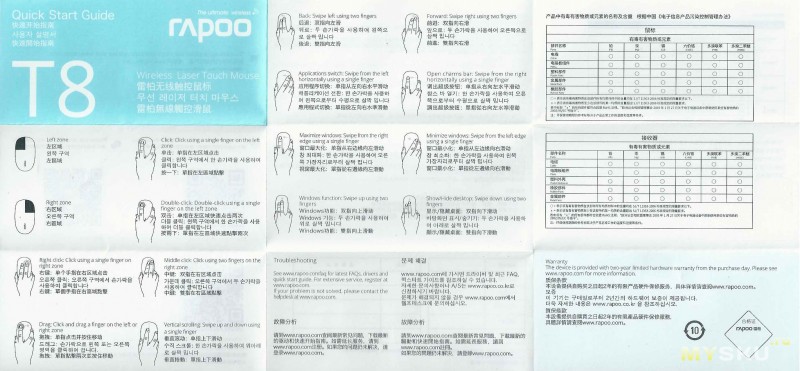
Мышь:
Размер мыши:длина — 110 мм;
ширина — 65 мм;
высота — 30 мм.

 Вес без батареек — 68 гр, с батарейками — 115 гр.
Вес без батареек — 68 гр, с батарейками — 115 гр.

Верхняя и нижняя части мыши сделаны из матового чёрного пластика, боковая — алюминий с матовым серым покрытием. На нижней стороне расположена крышка отсека батареек и USB приёмопередатчика, также можно обнаружить выключатель питания и окошко инфракрасного лазерного сенсора.






Работа мыши:
Говорить, что это мышь без кнопок не совсем верно, т.к. корпус мыши и есть одна большая кнопка. Попробую объяснить как она работает: «Подошва» мыши прижата к поверхности как и аналогичные оптические и лазерные мыши. А вот весь корпус механически соединён с «подошвой» шарниром в задней части корпуса, а передняя опирается на микропереключатель, находящийся на «подошве». Т.е. при нажатии на переднюю часть корпуса мышь слегка «приседает» с характерным щелчком. Как это выглядит, продемонстрирую на следующем видео:При подключении USB приёмопередатчика к компьютеру с Windows 7, драйвера нашлись автоматически. В системе этот приёмопередатчик обнаружился как «HID-compliant mouse». Мышь заработала без каких-либо дополнительных манипуляций.
Заявлены следующие жесты:
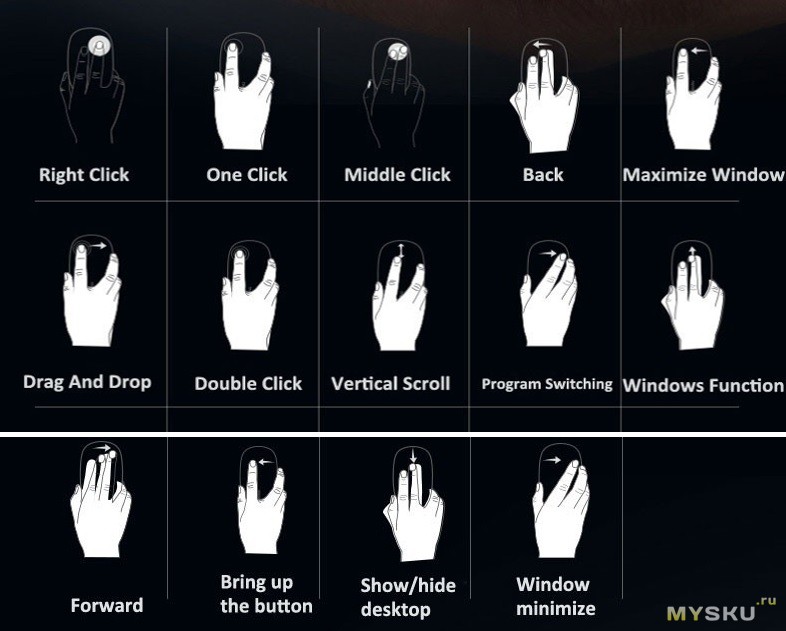 Клики правой илевой кнопкой, а также «скроллинг» получаются без проблем. Остальные жесты требуют тренировки. Достаточно быстро получилось освоить жест «свернуть и развернуть окна». Остальные даются с трудом. Не думаю, что ими всеми буду пользоваться.
Клики правой илевой кнопкой, а также «скроллинг» получаются без проблем. Остальные жесты требуют тренировки. Достаточно быстро получилось освоить жест «свернуть и развернуть окна». Остальные даются с трудом. Не думаю, что ими всеми буду пользоваться.Разборка:
В связи с тем, что мышь досталась мне бесплатно, то обзор без внутренностей был бы неполным. Если бы я эту мышь покупал, то разбирать бы точно не стал, т.к. эта мышь оказалась неразборной. При внешнем осмотре не удалось обнаружить каких-либо винтиков или защёлок, поэтому была применена грубая сила и удалось отделить (практически отломать) верхнюю часть корпуса от боковой. Оказалось, что в алюминиевую часть корпуса вклеена пластиковая, которая и прикручивается 3 маленькими саморезиками к верхней. При «разборке» эти винты саморезы были вырваны из своих мест.Итак, внутренности:
 В верхней части корпуса находится тач-сенсор, соединяющийся с платой через гибкий шлейф. Стрелками указаны места, откуда были «выдраны» саморезики:
В верхней части корпуса находится тач-сенсор, соединяющийся с платой через гибкий шлейф. Стрелками указаны места, откуда были «выдраны» саморезики: В нижней части отсек для батареек и печатная плата. Батарейки в отсеке соединяются параллельно, поэтому для уменьшения общего веса мышки, последнюю можно питать всего одной батарейкой. На верхней стороне платы установлена микрокнопка на которую опирается верхняя часть корпуса, лазерный сенсор PMW3610OD. На нижней: специализированная микросхема RAPOO R58A-M, микропереключатель питания.
В нижней части отсек для батареек и печатная плата. Батарейки в отсеке соединяются параллельно, поэтому для уменьшения общего веса мышки, последнюю можно питать всего одной батарейкой. На верхней стороне платы установлена микрокнопка на которую опирается верхняя часть корпуса, лазерный сенсор PMW3610OD. На нижней: специализированная микросхема RAPOO R58A-M, микропереключатель питания.


 Для отделения алюминиевой части корпуса от пластиковой я воспользовался старой кредитной картой (пластиковая часть корпуса пострадала — лопнула):
Для отделения алюминиевой части корпуса от пластиковой я воспользовался старой кредитной картой (пластиковая часть корпуса пострадала — лопнула):



Измерение тока потребления:
В активном режиме электроника мыши потребляет всего 20 мкА. Во время нажатия на кнопку ток кратковременно увеличивается до 4 мА и снова возвращается к исходному. Через 10 секунд ток падает до величин не ощущаемых тестером.

Сборка:
Перед сборкой я склеил лопнувшую часть корпуса и удалил следы клея наждачной бумагой
 Далее, собрал мышку прикрутив саморезики на место
Далее, собрал мышку прикрутив саморезики на место

 Ну и финальная часть: приклеивание алюминиевой части к пластиковой
Ну и финальная часть: приклеивание алюминиевой части к пластиковой В результате разборки-сборки «грызун» внешне почти не пострадал.
В результате разборки-сборки «грызун» внешне почти не пострадал.Подведение итогов:
+ качество изготовления;+ интересный дизайн;
+ поддержка «жестов»;
+ малое потребление (производитель обещает 9 месяцев работы от одного комплекта батареек);
+ большой радиус действия (больше 5 метров);
— «неразборность» конструкции.
Впечатления (пункт добавлен по просьбам в комментах):
Мышь вполне справляется со стандартными «мышиными» функциями. «Левая» и «правая» кнопки мыши отрабатывают чётко, без пропусков. То же касается и «прокрутки». Для освоения жестов необходима тренировка. Как я писал выше, достаточно легко удалось освоить жест «свернуть-развернуть все окна», для этого нужно провести «на себя» двумя пальцами. Тач судя по всему многоточечный, скольки именно сказать трудно. Неиспользуемые пальцы поднимать над поверхностью не нужно. В общем через некоторое время работы забываешь, что мышь необычная.Требования к поверхности такие же как и для других лазерных мышей, т.е. ездит почти по всему.
Так что если не смущает цена (а она гораздо ниже подобной мыши от Apple), то рекомендовать к покупке могу.
Удачи!
Самые обсуждаемые обзоры
| +31 |
1571
52
|
Я юзал Apple mighty mouse на винде, там было так и этот момент меня жутко бесил
Мышь — гуано. Жаль потраченных денег. Использовал не полчаса как автор, а несколько дней, пытаясь привыкнуть и приспособиться.
Все неприятности из-за несовершенства тачпада и/или обработки касаний.
Тачпад слишком чувствительный — срабатывает при малейшем касании и иногда при поднесении пальца к поверхности без касания.
Непонятно, ложные срабатывания из-за низкого качества определения положения точки касания или из-за криворукости обработчика касаний.
1. Скроллинг
Дергает скролинг. Причем, если одним средним пальцем скролишь, то относительно [см.ниже] нормально (если считать нормальным поджимание левого и правого пальцев при этом).
Если два крайних пальцы лежат, а скролишь средним, то глюки неизбежны. Хуже всего — это когда читаешь и начинаешь автоматически медленно подносить средний палец чтобы потом потянуть на себя (готовишься к скроллингу), а мышь дергает скроллинг почему-то вверх, да ещё на очень далекое расстояние. Даже ещё не касаясь или только-только коснувшись. Бесит дико.
Но от этого можно избавиться, т.к. скролить можно любым из двух пальцев (при этом второй может лежать, может не лежать на поверхности). При этом скролить надо не по краю (по 1/4 с каждой стороны), а по середине (1/2 ширины), т.е. естественное положение пальцев.
Однако мышь широкая и держать всего два пальца неудобно (но привыкнуть можно)
Но даже в самом благоприятном случае скроллиннг неудобен — слишко длинно/долго надо вести пальцем, чтобы мышь скролингнула (для такого же эффекта у обычной мышки движение пальца по колёсику раза в два/три короче)
2. ПКМ и ЛКМ
Для различени надо поднимать «ненужный» палец.
Но эту проблему можно обойти, если кликать средним пальцем. Т.е. левый и правый пальцы лежат, а средний кликает по мышке ближе к левому и правому — смотря что вы хотите получить.
Но тогда «средний» должен висеть в воздухе
3. Нет программы для настройки, чтобы можно было отключить ненужные функции, чтобы мышь не воспринимала случайные движения за команды свернуть, развернуть и прочее.
— В результате была куплена обычная Т6. Внешне точно такая же, только с
клит..колёсиком посредине. Просто дизайн красивый у мышки и удобно в руке сидит.А Т8 пылиться в шкафу.
Мышь подобного типа будет интересна только когда тачпады смогут различать силу нажатия. Тогда мышь будет знать какую «кнопку» нажали.
Если бы они поставили две механические кнопки для левого и правого нажатия, то заморочек и глюков с тачпадом было бы гораздо меньше.
Свой Сони-Эрикссон W810 при активном пользовании заряжал раз в пару дней стабильно
Это скорее всего из-за того, что Magic Mouse использует Bluetooth. Обозреваемая лишена этого недостатка.
У обозреваемого образца проблем со стандартным использованием не замечено. Нажимаются чётко и «левая» и «правая» кнопки.
Обозреваемая с 2 батарейками весит 114 г, что примерно в 2,5 раза меньше. А с 1 батарейкой так вообще за 3 уйдёт…
Да, видел этот набор… :(
От себя добавлю, мышка скорее всего не игровая, только для работы, во всяком случае на Magic Mouse играть можно с трудом, из за одной кнопки, она не имитирует нажатие на 2 кнопки сразу.
А как в этой мышке, если «нажать две кнопки», отработает правильно?
Еще вопрос, а заряд бареи, как майкрософтовские мыши, под виндой показывает?
Rapoo у меня были, но не понравилось два момента: сильно жрут батарейку (по сравнению с другими беспроводными мышами) и обе померли примерно через год, просто превратившись в кирпич.
Новую купил уже от майков.
И сильно в обзоре не хватает описания юзабилити.
Теперь обзор стал примерно-показательный.
Просить фото мыши в руке не имеет большого смысла, так как руки у всех разного размера.
Давно уже такой пользуюсь. Очень классная мыша в плане мобильности и живучести, в т.ч. батареи. Для настольного применения конечно не удобно. Смартфон, кстати, тоже её легко подцепляет.
Минус — цена.
www.youtube.com/watch?v=TnFioAUJtg4